

Vs配置汇编开发环境
描述
为什么使用Vs写汇编?
汇编开发环境,个人建议,如果已经安装了Visual Studio,推荐直接用vs作为开发调试工具,原因很简单,现在用的规则就是masm,微软的规则,没有人比微软更了解微软,而且可以很方便的为后续加入c/c++开发提供一站式的平台
如果你还没有安Vs,请点击查看Vs安装教程
创建空项目
建一个空项目,必须先建空项目,改现成的C++项目为assembly项目可能会造成编译不过
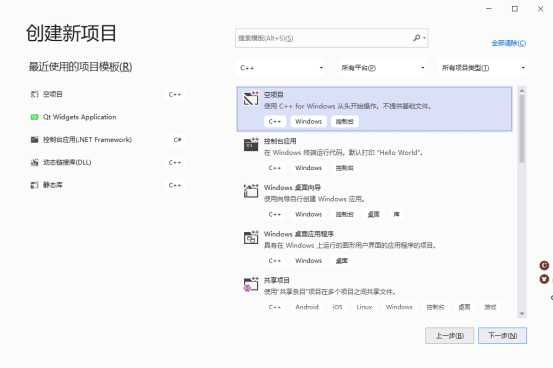
选择项目路径:注意名称和路径中最好不要出现中文...

选择生成依赖项
创建好了之后,不要着急创建源文件,先对项目进行一些设置。点击菜单栏->项目->生成自定义->选择masn

创建asm源文件
新建一个C++的源文件,将后缀改为.asm

重要:把目标平台改为x64
如下,箭头指示的位置,修改一下即可

添加程序入口点
点击菜单栏->项目->属性->连接器->高级->入口点->设置为main
(其实这个可以自己随意设置,但是因为习惯,就设置为main比较合适,当然写代码的时候,入口函数需要和这里一致)

开始写代码
简单的测试代码,如果能运行就说明环境配置成功了~
ExitProcess proto
.code
main proc
mov eax,1234h ;把十六进制1234放入eax寄存器
mov ecx,0
call ExitProcess
main endp
end
按Ctrl+F5即可运行代码(和写C语言代码运行调试过程一样)

查看寄存器值
因为是没有输出的,所以需要通过调试观察寄存器的值,按F11进入调试,然后点击菜单->调试->窗口->寄存器

什么?你的代码没有颜色,也没有智能提示?
不要慌,咱们给他弄个插件就好了,点击菜单->拓展->管理拓展

然后搜索,AsmDude,点击下载,会非常的慢,耐心等待即可,你也可以去微软官网手动下载插件[https://marketplace.visualstudio.com/items?itemName=Henk-JanLebbink.AsmDude]

安装的时候需要把vs关掉,点击end tasks即可

然后等待安装完成即可~

最后,重新打开vs进入汇编项目,就什么都有啦~
-
如何在VS code中配置Zephyr集成开发环境2025-11-05 1219
-
怎么配置dlp6500二次开发的环境,可以使用VS2013吗?2025-02-28 235
-
集成开发环境STM32CubeIDE下查看汇编代码的相关配置操作2022-09-01 4853
-
构建VS Code集成开发环境教程2021-12-24 1079
-
1.51单片机开发环境配置2021-11-13 697
-
讲述构建VS Code集成开发环境的方法2021-11-08 1127
-
基于VS Code的环境搭建流程2021-11-03 1081
-
OpenVINO开发配置应必备哪些基础知识?2021-05-18 2438
-
关于VS Code实现远程开发的配置方法详细教程2021-04-27 3739
-
VS2012反汇编的方法和常用汇编指令的介绍2019-04-24 1260
-
ARM开发环境的配置2018-02-01 8798
-
OpenCV开发环境的配置2016-06-06 527
-
51汇编集成开发环境源代码2010-02-25 1023
-
汇编语言集成编译环境的开发2009-09-14 993
全部0条评论

快来发表一下你的评论吧 !

